За последние годы в мире игр произошел колоссальный сдвиг: цифровые платформы, такие как Epic Games Launcher, предлагают миллионам игроков по всему миру захватывающий игровой процесс. Однако по мере развития игровых предпочтений вам может потребоваться удалить программу запуска Epic Games из вашей системы Mac или Windows.
Если вы ищете новый старт, хотите освободить ценное дисковое пространство или просто исследуете альтернативные игровые возможности, мы здесь, чтобы помочь вам пройти через этот процесс без особых усилий. В этой статье мы углубимся в процесс удаления Epic Games Launcher из систем Mac и Windows без нарушения вашей игровой рутины.
Часть 1. Что нужно знать об удалении программы запуска Epic Games
Прежде чем мы перейдем к процессу удаления, давайте ответим на некоторые распространенные вопросы и проблемы, которые могут у вас возникнуть.
1. Безопасно ли удалять программу запуска Epic Games на Mac?
Абсолютно да! Удаление Epic Games Launcher с Mac безопасно. Кроме того, это не собственное приложение для системы Mac. Таким образом, вы можете удалить приложение, не беспокоясь о каком-либо вреде или потере данных.
Тем не менее, всегда полезно создать резервную копию хода игры и всех важных файлов, прежде чем приступать к удалению.
2. Приведет ли удаление Epic Games Launcher к удалению моих игр?
Да, при удалении Epic Games Launcher также будут удалены игры, которые вы установили через него. Но ваш игровой прогресс и информация об учетной записи не будут удалены.
3. Могу ли я перенести свой игровой прогресс в новую учетную запись Epic Games Launcher после удаления и переустановки?
К сожалению, нет, вы не можете перенести игровой прогресс с помощью нового средства запуска игр Epic после удаления и повторной установки. Но если игра поддерживает облачные сохранения, вы можете сохранить там свой прогресс и продолжить игру, как только переустановите Epic Games Launcher.
4. Почему я не могу удалить программу запуска Epic Games?
Существует несколько причин, по которым вам не удастся удалить Epic Games Launcher из вашей системы. Одна из распространенных проблем заключается в том, что программа запуска все еще работает в фоновом режиме. Прежде чем пытаться удалить, обязательно полностью закройте программу запуска и все связанные с ней игры.
Кроме того, вы можете столкнуться с ошибками разрешений, если у вас недостаточно прав для удаления программного обеспечения. В таких случаях вам может потребоваться войти в систему как администратор или обратиться за помощью к системному администратору.
Часть 2. Как удалить программу запуска Epic Games Mac
Теперь, когда мы ответили на некоторые распространенные вопросы, которые могут у вас возникнуть, давайте рассмотрим способы удаления Epic Games Launcher на вашем Mac.
Способ 1: полностью удалите Epic Games Launcher Mac с помощью Macube Cleaner
Первый и самый надежный метод предполагает использование передового программного обеспечения. Очиститель Macube. Macube Cleaner — это комплексный инструмент для очистки Mac, который поддерживает широкий спектр функций, включая удаление приложений. Этот инструмент поможет вам легко полностью удалить Epic Games Launcher со связанными с ним файлами с Mac за несколько кликов. Благодаря интуитивно понятному интерфейсу для работы вам не нужны дополнительные знания.
Скачать Бесплатно Скачать Бесплатно
Кроме того, Macube Cleaner поддерживает расширенные функции сканирования, называемые «Умное сканирование», которые позволяют находить ненужные файлы и кэши, занимающие важное место на вашем Mac. Но это не все. Он также поддерживает ginger дубликатов файлов, поиск похожих изображений, измельчитель файлов и множество других инструментов, которые облегчают тщательную очистку ненужных файлов, не оставляя после себя остатков файлов.
- Молниеносное удаление приложений.
- Встроенный поиск дубликатов файлов, поиск похожих изображений и измельчитель файлов.
- Поддерживает очистку конфиденциальности, которая позволяет быстро и безопасно удалять кеши, загрузки и историю для различных браузеров, включая Safari и Chrome.
- Найдите и удалите ненужный мусор на Mac всего одним щелчком мыши.
Шаг 1: Загрузите и установите Macube на свой Mac
Шаг 2: Запустите Macube и выберите «Деинсталлятор» в левом интерфейсе. Затем нажмите «Сканировать» и подождите, пока он просканирует вашу систему на наличие установленных приложений.

Шаг 3: Найдите «Epic Games Launcher» в списке отсканированных приложений и выберите его.

Шаг 4: Нажмите кнопку «Очистить» и подтвердите удаление при появлении соответствующего запроса.

Macube теперь удалит Epic Games Launcher и все связанные с ним файлы с вашего Mac. Подождите завершения процесса.
Способ 2: вручную удалить программу запуска Epic Games на Mac
Описанный выше метод с Macube Cleaner предполагает установку стороннего приложения. Но если вы не хотите устанавливать приложение для удаления Epic Games Launcher на Mac, вы можете выбрать ручной процесс. Однако имейте в виду, что ручной процесс занимает больше времени, и вам необходимо удалить все файлы, связанные с Epic Games Launcher, отдельно.
Выполните следующие действия, чтобы вручную удалить Epic Games Launcher с Mac;
Шаг 1: Откройте Finder на своем Mac.
Шаг 2: Нажмите «Приложения» на левой боковой панели, чтобы получить доступ к папке приложений.
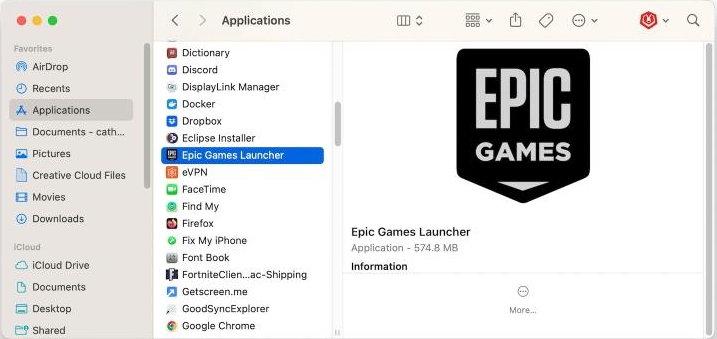
Шаг 3: Найдите и щелкните значок «Epic Games Launcher» в папке приложений.
Шаг 4: Перетащите значок в корзину или щелкните его правой кнопкой мыши и выберите «Переместить в корзину».
Шаг 5: Очистите корзину, чтобы навсегда удалить Epic Games Launcher с Mac.
Как упоминалось ранее, установка вручную может не удалить все связанные файлы и настройки. Итак, чтобы удалить все файлы, связанные с Epic Game Launcher, вам необходимо выполнить следующие шаги:
Шаг 1: Нажмите меню «Перейти» в приложении Finder, найдите следующие папки и найдите все файлы, связанные с Epic Games Launcher.
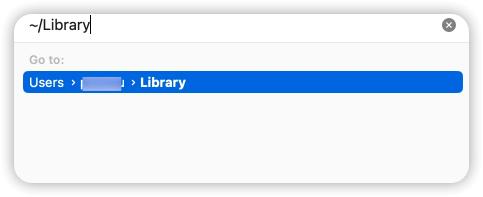
- ~/Библиотека/Поддержка приложений
- ~/Библиотека/Кэши
- ~/Библиотека/Настройки
- ~/Библиотека/Журналы
- ~/Библиотека/Файлы cookie
Шаг 2: Перетащите папки в корзину. Затем очистите папку «Корзина».
Часть 3. Как удалить программу запуска Epic Games в Windows
Если вы пользователь Windows и хотите удалить Epic Games Launcher со своего компьютера
Шаг 1: Закройте программу запуска Epic Games через диспетчер задач.
Шаг 2: Откройте меню «Пуск» и найдите «Панель управления». Затем нажмите на верхний результат поиска, чтобы открыть его.
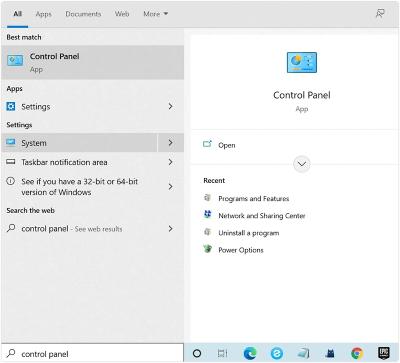
Шаг 3: На странице панели управления перейдите в раздел «Программы» > «Программы и компоненты».
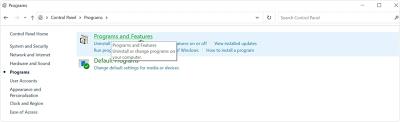
Шаг 4: Прокрутите список установленных программ и найдите «Epic Games Launcher».
Шаг 5: Щелкните правой кнопкой мыши «Epic Games Launcher» и выберите «Удалить» в раскрывающемся меню.
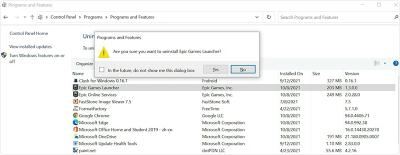
Шаг 6: Следуйте инструкциям по удалению Epic Games Launcher с вашего компьютера.
После завершения удаления программа Epic Games Launcher будет удалена из вашей системы Windows.
Заключение
В этом руководстве мы предоставили подробное пошаговое руководство по удалению Epic Games Launcher на Mac или Windows. Для Mac мы представили два метода с использованием усовершенствованного программного обеспечения для автоматического удаления приложений и обычный ручной метод, а для Windows мы объяснили процесс с помощью встроенной панели управления. С их помощью вы можете легко удалить Epic Games Launcher и освободить ценное пространство, не беспокоясь. Вам просто нужно убедиться, что вы правильно следуете инструкциям.
Горячие Изделия

Очиститель Macube
Ускорьте работу вашего Mac и устраните неполадки с легкостью с помощью Macube полнофункциональная бесплатная пробная версия!
Начать бесплатную пробную версию